
Quando si tratta di post-elaborazione, i fotografi hanno sicuramente opinioni sui set di azioni di Photoshop. Alcuni fotografi li adorano, altri li considerano traditori. Per me personalmente, le azioni sono più preziose quando (a) rendono più efficiente l'editing che farei a mano e/o (b) offrono qualcosa di unico e divertente che potrebbe essere al di fuori del mio normale stile di editing, ma si adatta a una sessione particolare .
In questo caso, il Winter Wonderland Action Set di Pure Photoshop Actions (disponibile per Photoshop CS e versioni successive ed Elements 6-11 per un prezzo normale di $ 25) soddisfa un po' entrambi questi criteri. Non è qualcosa che uso tutti i giorni, ma è davvero un set d'azione divertente da avere a portata di mano durante i mesi invernali!
In sostanza, il Winter Wonderland Action Set ti consente di aggiungere neve con un clic durante la post-elaborazione. Include diversi tipi di neve, nebbia e foschia che possono aggiungere qualcosa in più alle tue immagini invernali. Offre anche alcune tinte e regolazioni che ti consentono di modificare le immagini finali in base al tuo normale stile di editing, indipendentemente dal fatto che tu preferisca un aspetto naturale e pulito o un aspetto vintage sbiadito.
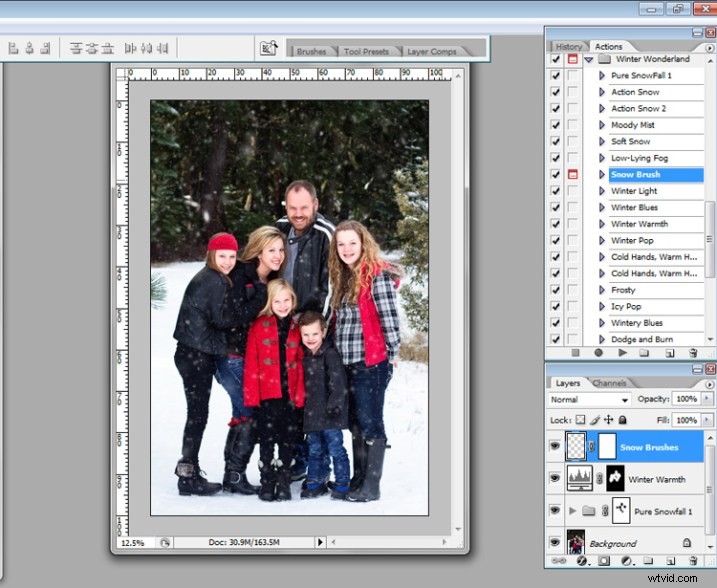
La prima cosa che dovrei menzionare, subito, è che alcune di queste azioni vengono eseguite molto lentamente. L'azione "Pure Snowfall 1", in particolare, sembra richiedere sempre diversi minuti per essere eseguita. D'altra parte, l'azione "Neve soffice" viene eseguita ogni volta rapidamente. Detto questo, anche con "Pure Snowfall 1" che impiega diversi minuti per l'esecuzione, è comunque molto più veloce dell'aggiunta manuale di singoli fiocchi di neve, quindi è una vittoria nel mio libro.

Immagine originale a sinistra, immagine finale con PPA Winter Wonderland a destra.
Come con la maggior parte dei set d'azione, dovresti essere pronto a modificare Winter Wonderland per adattarlo alla tua immagine particolare. Winter Wonderland aggiunge maschere alla maggior parte delle azioni dopo che sono state eseguite e trovo che le uso abbastanza spesso. La modifica più comune che apporto al set Winter Wonderland è rimuovere i fiocchi di neve aggiunti dagli occhi, dal naso e dalla bocca del soggetto. Preferisco che la "neve" appaia il più naturale possibile, quindi tendo a lasciare i fiocchi di neve intorno all'attaccatura dei capelli e talvolta anche sulle guance.

Le azioni in questo set tendono a fare un buon lavoro nel variare le dimensioni dei fiocchi di neve per dare un primo piano e uno sfondo più realistici, ma c'è anche un pennello per fiocchi di neve incluso nel set, che ti consente di scegliere le dimensioni complessive di fiocco di neve che desideri, quindi disperde altri fiocchi di neve di quella dimensione in modo casuale sull'immagine.

Immagine originale in alto, immagine finale modificata con PPA Winter Wonderland in basso.
Il mio stile di editing tende ad essere abbastanza pulito, quindi è qui che di solito mi fermo con questo set di azioni. Tuttavia, il set include anche una serie di azioni che ti consentono di ottenere un sottile tocco vintage nelle tue immagini finali e mi sono anche divertito a testare queste opzioni.
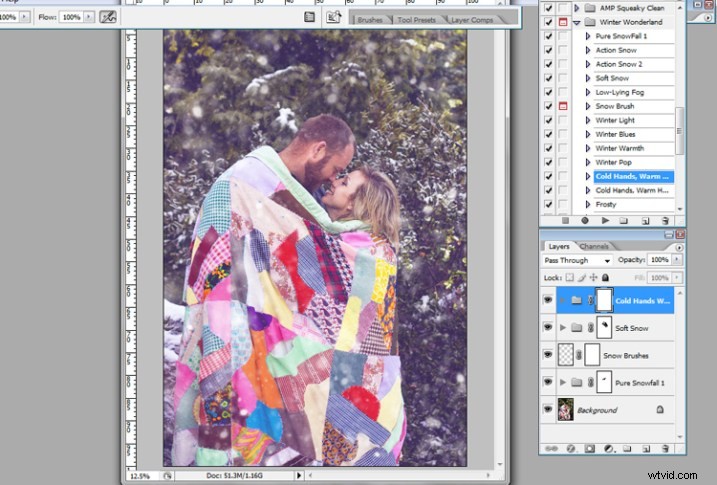

Immagine originale a sinistra, immagine finale modificata con PPA Winter Wonderland a destra.
Quando utilizzo il set di azioni Winter Wonderland, il mio obiettivo finale è che se dovessi pubblicare l'immagine su Facebook, la maggior parte del mio pool di clienti non sarebbe prontamente in grado di dire che la neve è stata aggiunta in post-elaborazione. Naturalmente, è probabile che alcuni dei miei amici fotografi abbiano familiarità con questo particolare set d'azione, e altri potrebbero avere abbastanza familiarità con Photoshop da sapere che sta succedendo qualcosa, ma la mia speranza è di creare immagini che sembrino abbastanza naturali da poter facilmente passare per essere reale. Quindi, per raggiungere questo obiettivo, uno dei pezzi chiave è utilizzare solo immagini in cui la tua modella è vestita in modo appropriato per la neve e potrebbe effettivamente esserci neve in quella posizione.
Questo particolare set di immagini è il mio set preferito che abbia mai modificato con Winter Wonderland, e penso che sia dovuto in gran parte al fatto che c'era effettivamente neve a terra durante la nostra sessione. Quindi, non è un grande salto per uno spettatore occasionale vedere la neve sul terreno e trovare fattibile che la neve possa cadere allo stesso tempo. D'altra parte, se dovessi eseguire questa stessa azione ambientata su un'immagine scattata al tramonto durante i mesi estivi, probabilmente sembrerebbe ridicola... il che funzionerebbe davvero solo se stai andando per un super campy "Natale a luglio" sessione a tema.
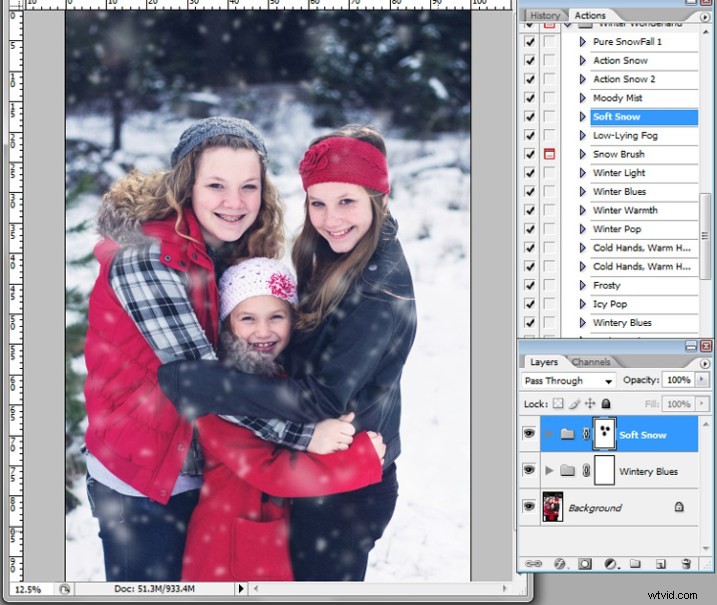

Immagine originale a sinistra, immagine finale modificata con PPA Winter Wonderland a destra.
Anche se ho visto Winter Wonderland commercializzato quasi esclusivamente per fotografi che fanno ritratti o fotografie di famiglia, non sottovalutare questo set anche per le immagini di paesaggi e natura. Finché il contenuto e la colorazione dell'immagine del paesaggio o della natura sarebbero appropriati per una fotografia scattata in inverno, non c'è motivo per non provarlo!

Solo per la cronaca, ho acquistato il Winter Wonderland Action Set da solo e Pure Photoshop Actions non ha idea che sto scrivendo questo articolo. Mi è appena piaciuto il set di Winter Wonderland e ho pensato che valesse la pena condividerlo (e un prezzo ragionevole a $ 25) mentre ci dirigiamo verso i mesi invernali nell'emisfero settentrionale.
Hai provato il set d'azione Winter Wonderland? Se si, cosa ne pensi? In caso negativo, c'è un'immagine su cui sei ansioso di provarla?
SummaryReviewer Meredith ClarkReview Date Articolo recensito Pure Photoshop Actions Winter Wonderland SetAuthor Rating 4.5




